
NBA 2K10作为一款经典的篮球游戏,深受广大篮球爱好者的喜爱。在游戏中,局域网联机功能可以让玩家与身边的好友一起享受篮球比赛的乐趣。本文将详细介绍NBA 2K10局域网联机的具体步骤,帮助玩家轻松实现与好友的联机对战。
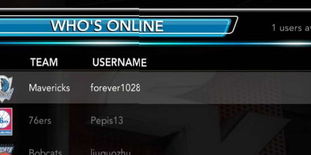
在进行局域网联机之前,首先要确保你的NBA 2K10游戏是正版且为英文原版。这是因为部分补丁或修改可能会影响联机功能。请确保你的游戏版本符合以下要求:
游戏版本:NBA 2K10
游戏语言:英文原版
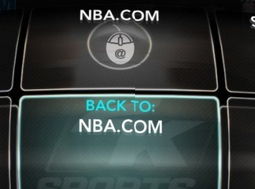
为了确保局域网联机的顺利进行,以下条件必须满足:
关闭防火墙:在联机过程中,请确保你的电脑防火墙已关闭,以免影响游戏连接。
降低网络延迟:尽量选择网络状况较好的环境进行联机,以降低网络延迟。
不要安装补丁:除了免CD补丁外,不要安装其他任何补丁,以免影响联机功能。
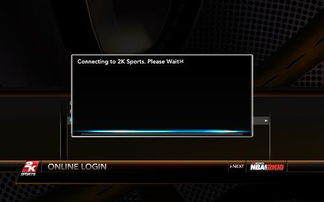
以下是NBA 2K10局域网联机的具体步骤:
进入游戏:打开NBA 2K10游戏,选择“ONLINE REGISTER”。
创建账号:输入你想输入的账户名和密码,并确认密码。注意:密码需要与第一次输入的密码相同。
忽略邮箱:在创建账号时,邮箱可以不用填写。
自动登录:将“REMEMBER ME”选项改为“ON”,这样以后进入游戏时就可以自动登录账号。
进入NBA TODAY:在游戏主界面,选择“NBA TODAY”。
进入大厅:在NBA TODAY界面下,按键盘的数字键2或手柄的X键进入大厅。
邀请好友:在大厅中,你可以看到空闲的玩家名字,点击他们的名字选择“INVITE”即可邀请他们加入游戏。同时,也可能有其他玩家邀请你加入他们的游戏,选择“YES”即可。
选择球队和球衣:连接成功后,你可以选择球队和球衣,准备开始游戏。
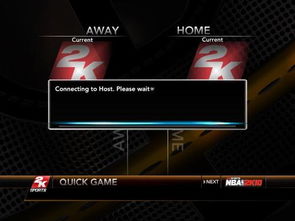
如果在联机过程中遇到连接问题,可以尝试以下方法解决:
检查网络连接:确保你的网络连接稳定,没有断线或延迟过高的情况。
关闭防火墙:尝试暂时关闭防火墙,看是否能够解决连接问题。
重启游戏:如果以上方法都无法解决问题,可以尝试重启游戏或重新启动电脑。
NBA 2K10局域网联机功能可以让玩家与好友一起享受篮球比赛的乐趣。通过以上步骤,相信你已经掌握了NBA 2K10局域网联机的技巧。现在,赶快邀请你的好友一起加入这场篮球盛宴吧!